【簡単】iTunesからiPhoneに曲を入れる『安全な』方法があるんです
突然ですが、iTunesからiPhoneに曲を入れる『安全な』方法って知っていますか?
いや、僕は知らなかったです。
そもそも最近はサブスクリプションのAmazon musicで音楽を聞いていたから、iTunesは開いてもいません。
でも、サブスクにはない音楽をiPhoneに取り込みたい。
僕の場合、ギターの教則本の付属CD。
そりゃサブスクにはないですよね。
いちいち、パソコンからCDを聞くのは手間です。めんどくさい。
そこで、今回はiPhoneにその付属CDを取り込んでみました。
しかも『安全に』です。
だれかの参考になれば幸いです。
- まずはiTunesのダウンロード
- 音楽をパソコンにインポート(取り込み)
- 超重要!iTunesの設定
- iPhoneをパソコンに接続
- iPhoneとiTunesを同期する
- なぜか同期が出来ない人へ
- まとめ。iTunesはめんどくさいよ
まずはiTunesのダウンロード

最初にパソコンにiTunesをダウンロード&インストール。これがないと始まらない。
ここ↓↓↓からダウンロードできます。
Mac用とかWindows用とかあるので、注意。
あとは適当にクリックすると勝手にダウンロード&インストールされます。
音楽をパソコンにインポート(取り込み)

インポートパターンは2種類あります。
CDからインポートするパターン
入れたい音楽がCDならCDをパソコンにセットします。
そしてiTunesを起動。
初期設定なら自動的に、『CDをiTunesにインポートしますか?』みたいなメッセージが出ます。もちろん『はい』で大丈夫です。
あとは待っていれば取り込み完了。インポート完了です。らくちん。
mp3などのデータ音源をインポートするパターン
既にパソコンにデータ音源がある場合で、それをiTunesにインポートする場合です。
まずiTunesを起動します。
その後『ファイル』→『ライブラリに追加』をクリック。
iTunesにインポートしたい音源を選択します。
最後に『開く』をクリック。
これで取り込み完了。インポート完了です。らくちん。
超重要!iTunesの設定

ここが超重要です。
安全に取り込むために、iTunesの設定を変更します。
iTunesの『環境設定』→『デバイス』→『iPhone、iPod touch、およびiPadを自動的に同期しない』にチェックを入れる

この設定をしないと、自動的にiPhoneとiTunesが同期してしまい、既にiPhoneに入っている音楽が消えてしまう恐れがあります!
この設定は必ずやっておきましょう。
iPhoneをパソコンに接続
iPhoneをパソコンに接続します。
USBケーブルで接続。持っていない人は買うしかありません。
USBケーブルであれば何でも良いでしょう。
iPhoneとiTunesを同期する
iPhoneをパソコンに接続してiTunesを起動します。
左上にスマホのアイコンがあるのでクリック。
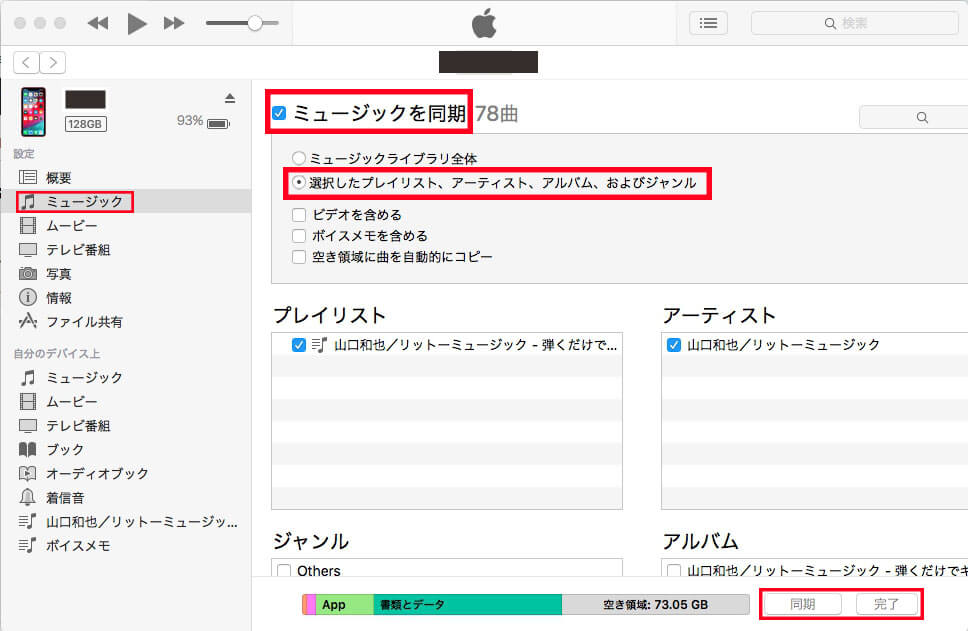
設定欄の『ミュージック』から『ミュージックを同期』にチェックを入れます。
そしてその下の『選択したプレイリスト、アーティスト、アルバム、およびジャンル』を選択。
あとはiPhoneに入れたい音源をアーティスト、プレイリスト欄から選択して『同期』→『完了』。
これでインポート完了です。お疲れ様でした。
それにしても結構めんどくさいよね…。
なぜか同期が出来ない人へ

まぁ基本的には上記の手順なんですが、僕はすんなり同期が出来ませんでした。
なぜかというと、iPhoneのiCloudミュージックライブラリがオンになっていたからです。
iPhoneとパソコンを接続すると、『ミュージックを同期』項目出ず、『iCloudミュージックライブラリがオンです』という項目が出ていました。
これでは同期が出来ない\(^o^)/
この問題を解決するには、iPhoneの設定を変える必要があります。
iPhoneの『設定』→『ミュージック』→『iCloudミュージックライブラリ』をオフにします。
その後、もう一度iPhoneを再接続してiTunesを再起動すると、同期が出来ます。
Apple Musicに加入している人は注意!
Apple Musicに加入している方は注意です。
iCloudミュージックライブラリをオフにしてしまうと、
Apple Musicでダウンロードした曲が消えてしまうかもしれません。
対処法はあるので、こちらのサイトを参考にどうぞ。
要約すると、
iCloudミュージックライブラリを最初にオンする際に、『ミュージックを残す』を選択していないと、その後iCloudミュージックライブラリをオフにした時に、Apple Musicでダウンロードした曲が消えるかも。というはなし。
Apple Musicに加入していない人には、関係ないお話です。
まとめ。iTunesはめんどくさいよ
iTunesを使ったiPhoneへの曲の入れ方を紹介しました。
ぶっちゃけ凄い手間です。
大まかな流れとしては、
- iTunesに音楽をインポートする
- iPhoneをパソコンに接続する
- iTunesとiPhoneを同期する
こんな感じですね。
なんでこんなに手間なんでしょうか。
もう普通にmp3プレイヤーとかの音楽プレイヤーを使うほうが早い気がします。